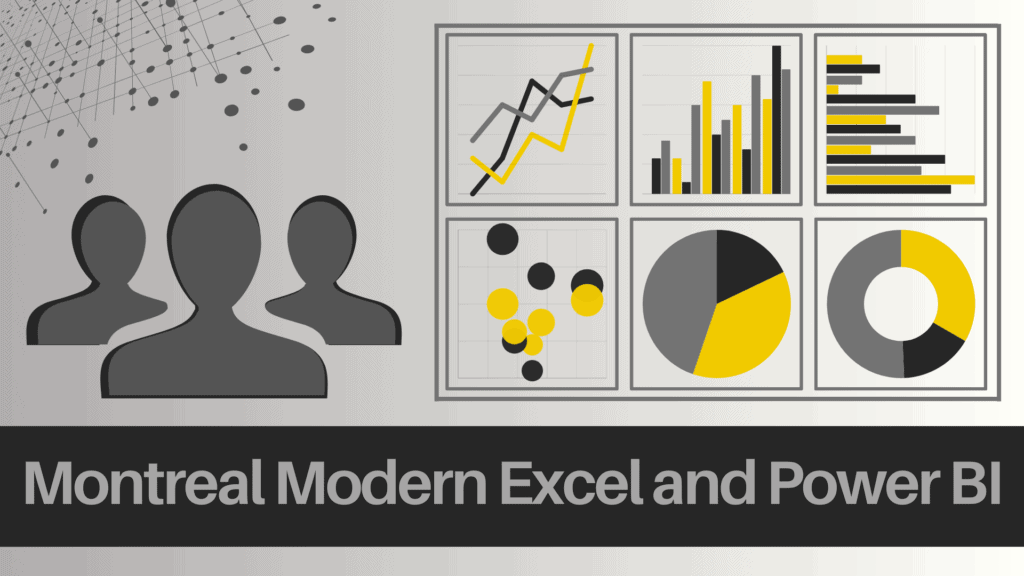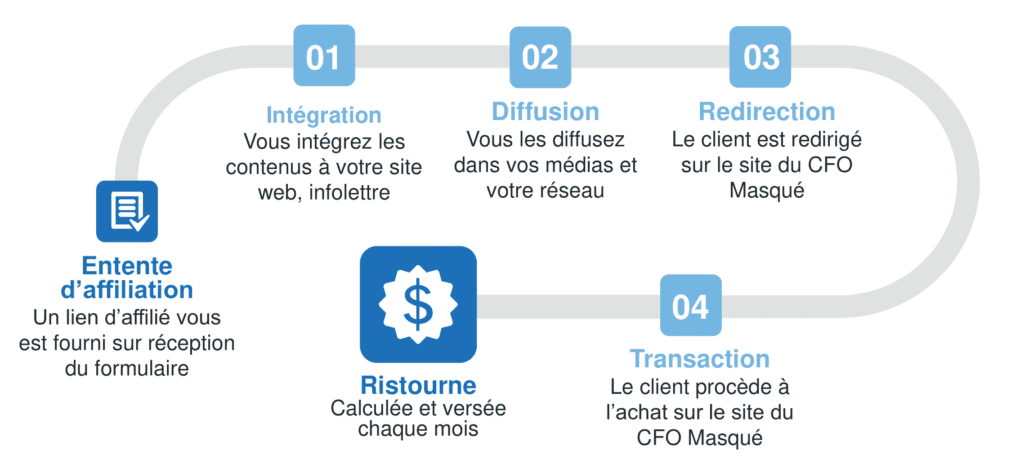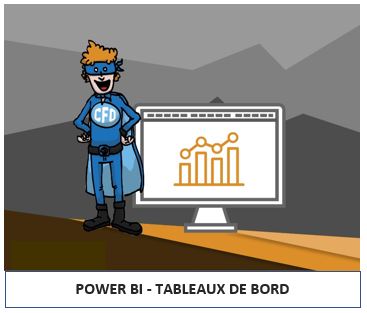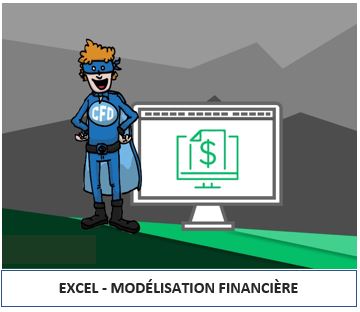Êtes-vous curieux de voir comment Power BI pourrait vous aider dans votre quotidien? Vous voyez les beaux rapports de vos collègues mais ne savez pas par où commencer? Ou vous êtes intimidé par l’utilisation d’un nouveau logiciel?
Dans cet article, je vous propose une méthode rapide pour débuter avec Power BI. En seulement 3 étapes, vous pourrez construire un rapport très simple qui vous permettra de sauver du temps et de découvrir le potentiel de Power BI.
Étape 1 : Définir votre besoin
La première étape est d’identifier, dans votre quotidien, une tâche que vous répétez régulièrement qui consiste à traiter des données. Il peut s’agir par exemple de télécharger un rapport de votre logiciel comptable, faire quelques transformations de données (supprimer des lignes, des colonnes, renommer les en-têtes, etc.) puis de produire un rapport ou une analyse.
Maintenant que vous avez identifié la tâche à automatiser, décortiquons-la. Dans mon exemple, on remarque 3 sous-tâches :
1. Télécharger un rapport de votre logiciel comptable
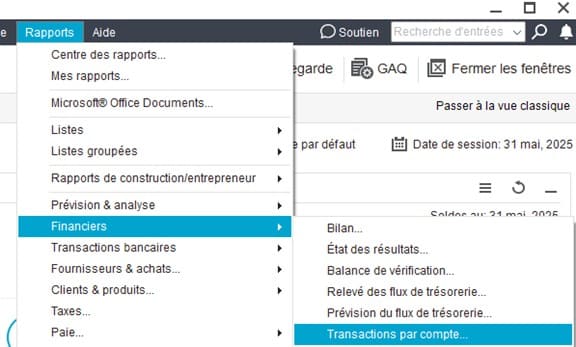
2. Faire quelques transformations
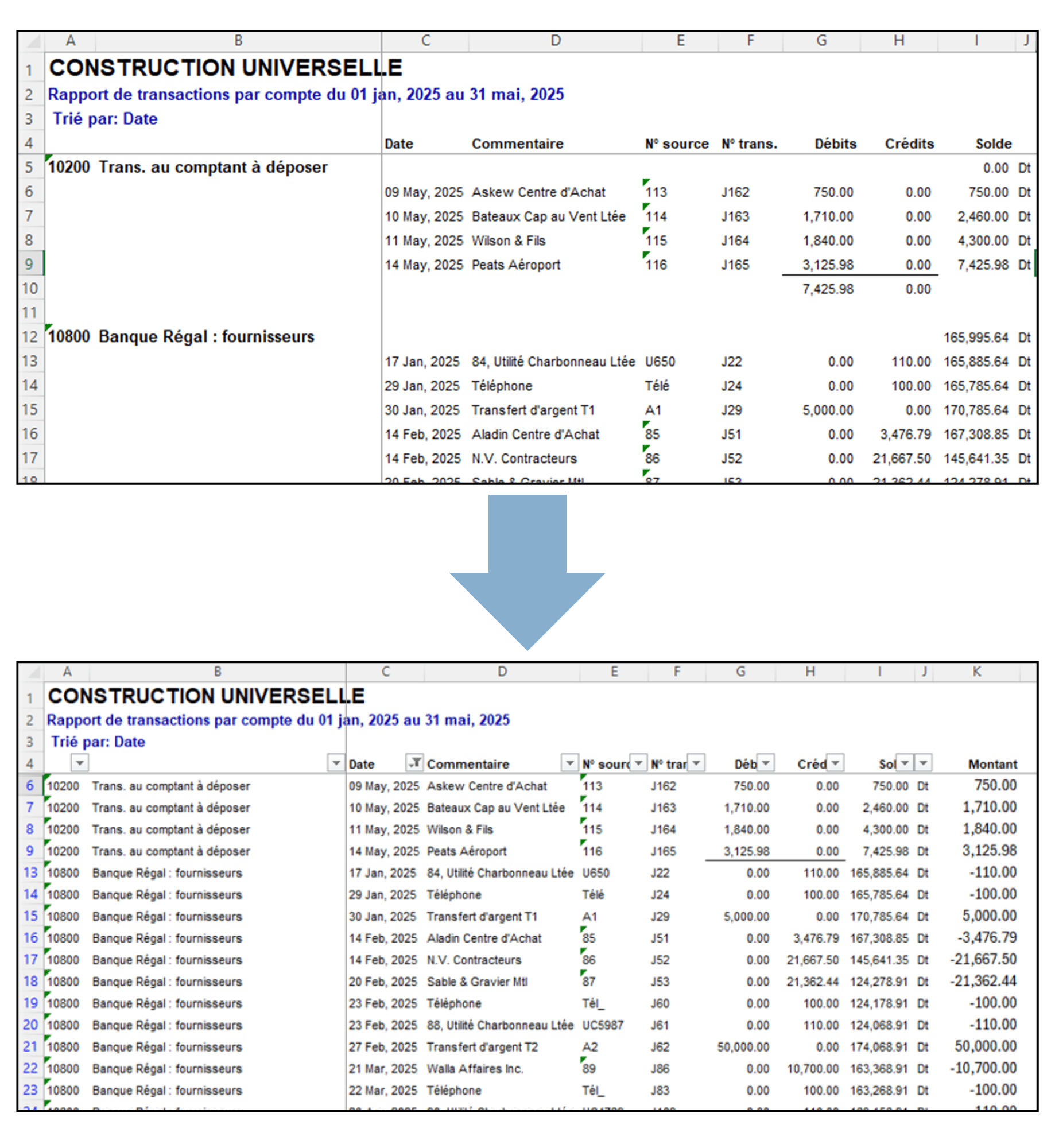
3. Produire un rapport/analyse présentant les comptes de grand livre (GL) de vente (comptes débutants par 4)
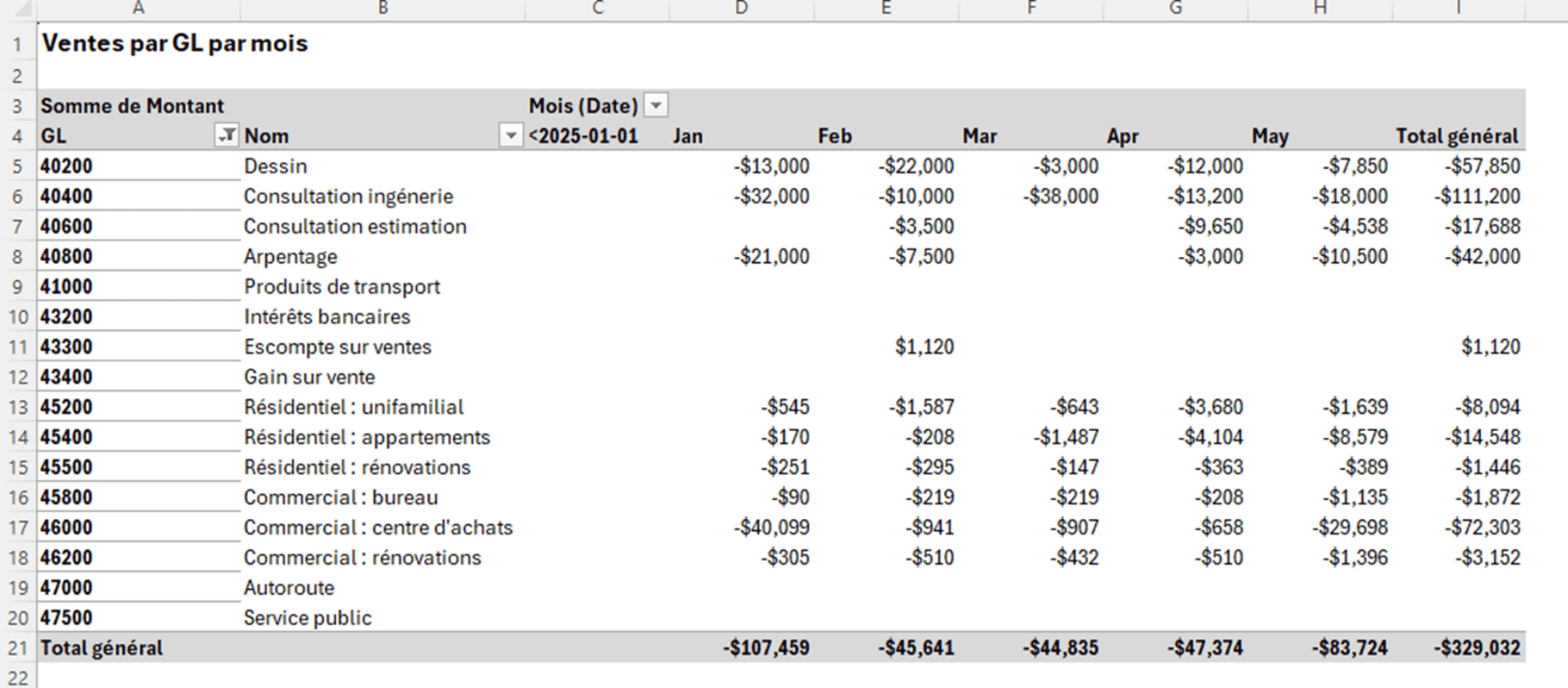
À terme, ces 3 sous-tâches pourront être automatisées mais pour débuter, concentrons-nous sur les 2 dernières. L’objectif étant de minimiser l’intervention humaine pour transformer les données et produire le rapport.
Étape 2 : Automatiser la transformation de données
À partir de Power BI Desktop, il est possible d’automatiser les transformations de données. Pour y arriver, connectez vous d’abord à votre fichier Excel extrait de votre logiciel.
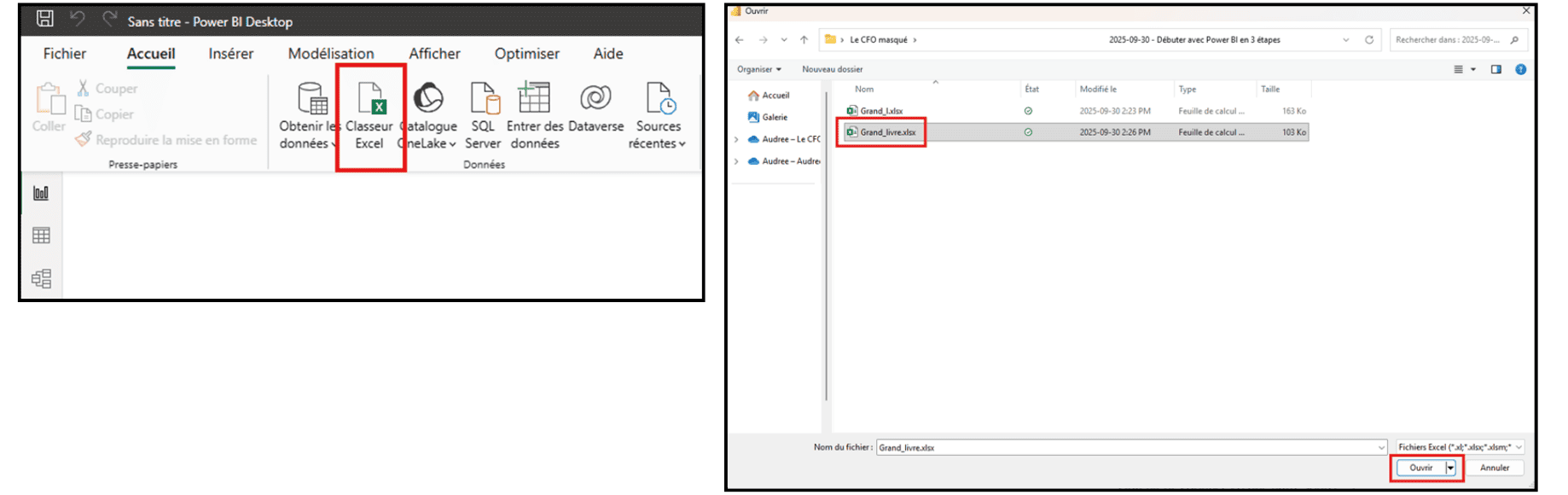
Choisissez ensuite dans quelle feuille du fichier Excel se trouvent les données auxquelles se connecter puis cliquez sur « Transformer les données ». Ici, mes données se trouvent dans Feuil1.
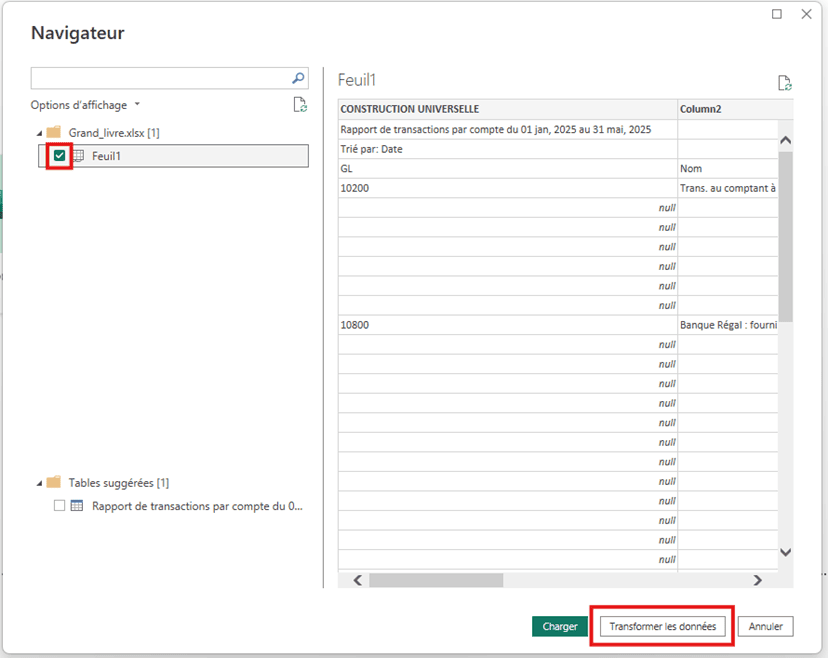
En cliquant sur « Transformer les données », l’interface Power Query s’ouvre et vous permettra d’enregistrer des étapes de transformation.
Nous aurons 5 transformations à apporter avant de pouvoir analyser nos données :
- Supprimer les 2 premières lignes de la feuille
- Utiliser les valeurs de la ligne 1 comme noms d’en-tête
- Remplir les cellules vides des colonnes GL et Nom
- Créer la colonne « Montant »
- Supprimer les lignes superflues
Les voici en détail.
Supprimer les 2 premières lignes de la feuille
Les 2 premières lignes ne contiennent pas des données utiles à l’analyse. Nous pourrons donc les supprimer. Pour y arriver, cliquez dans le coin supérieur gauche de la feuille et cliquez sur « Supprimer les lignes du haut ». Spécifiez ensuite combien de lignes doivent être supprimées : 2
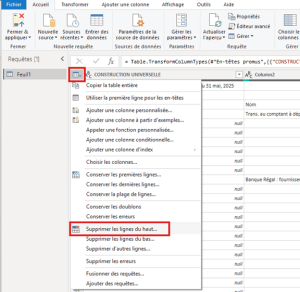
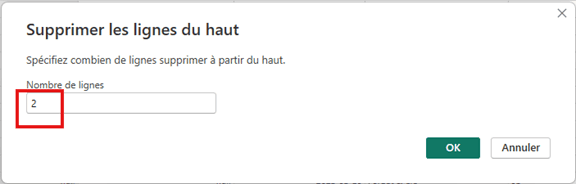
Vous devriez maintenant avoir un résultat qui ressemble à ceci :
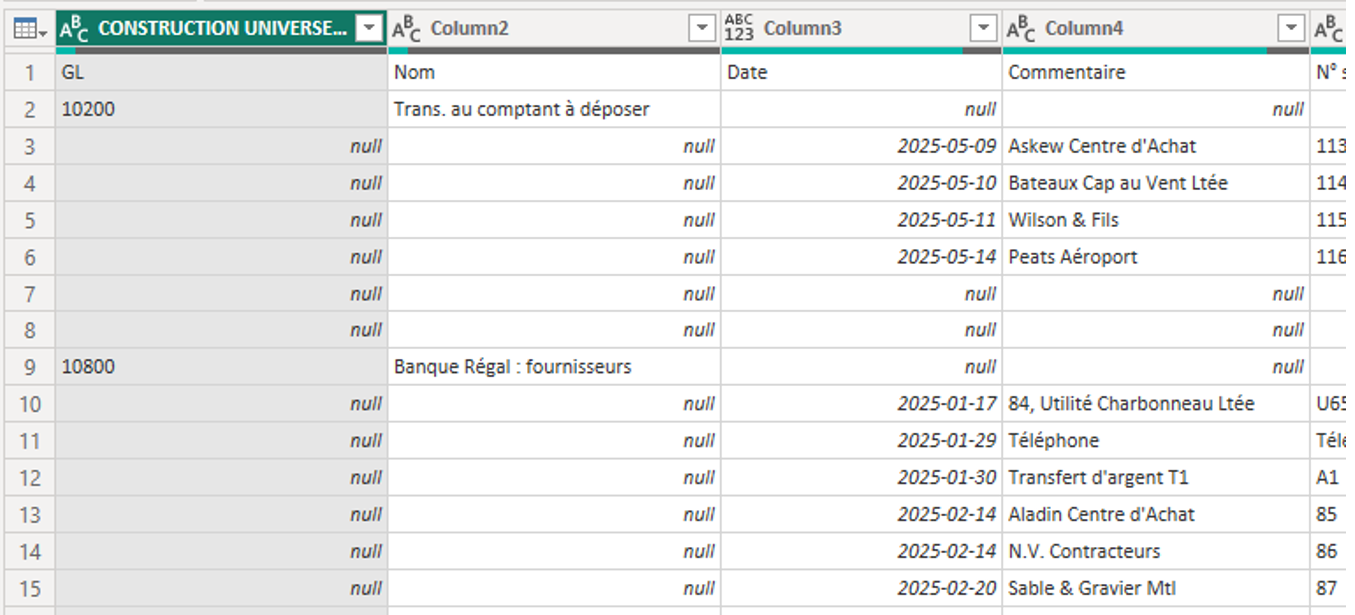
Utiliser les valeurs de la première ligne comme noms d’en-tête
Remarquez que les valeurs de la première ligne contiennent les en-têtes de chaque colonne. Cette étape de transformation consiste à utiliser ces valeurs pour définir le nom des en-têtes. Pour y arriver, cliquez dans le coin supérieur gauche de votre table puis cliquez sur « Utiliser la première ligne pour les en-têtes ».
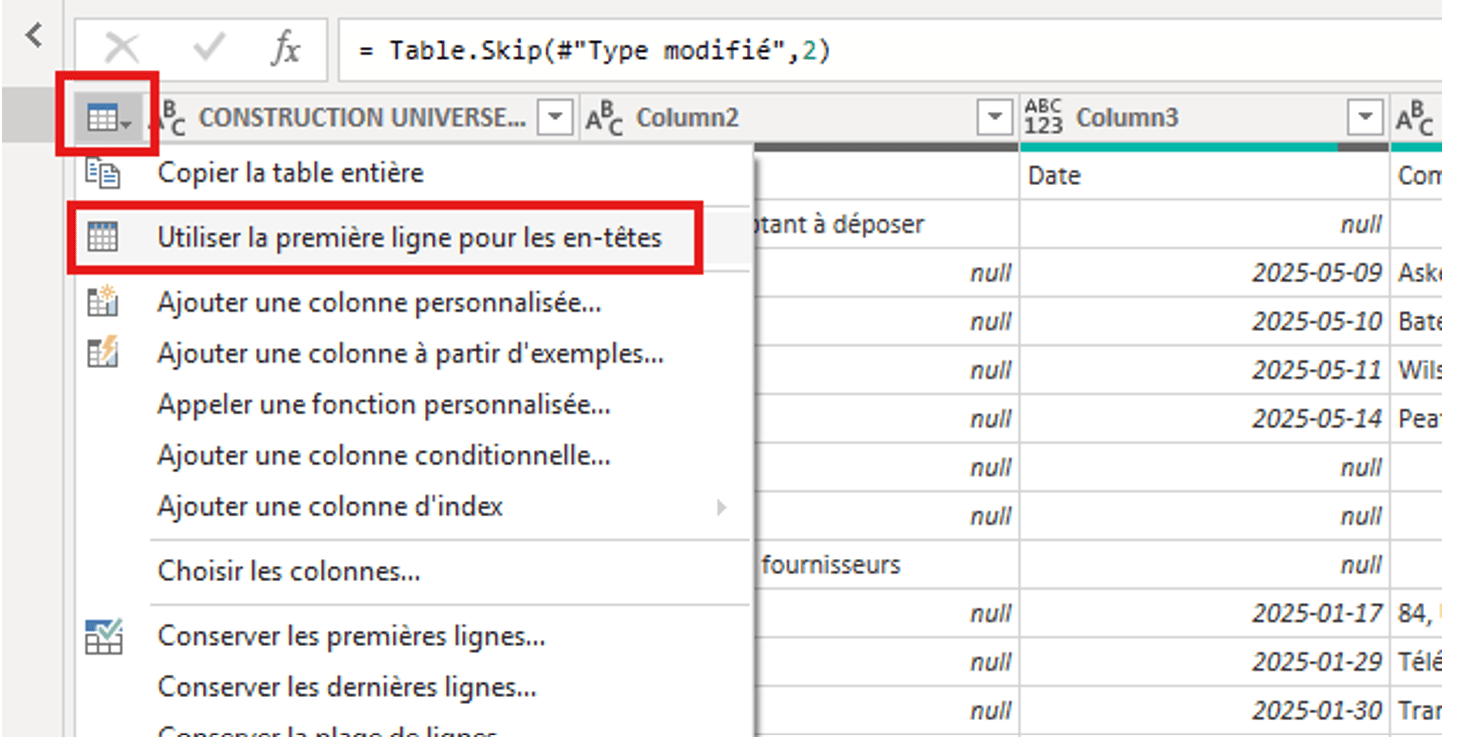
Vous devriez maintenant avoir un résultat qui ressemble à ceci :
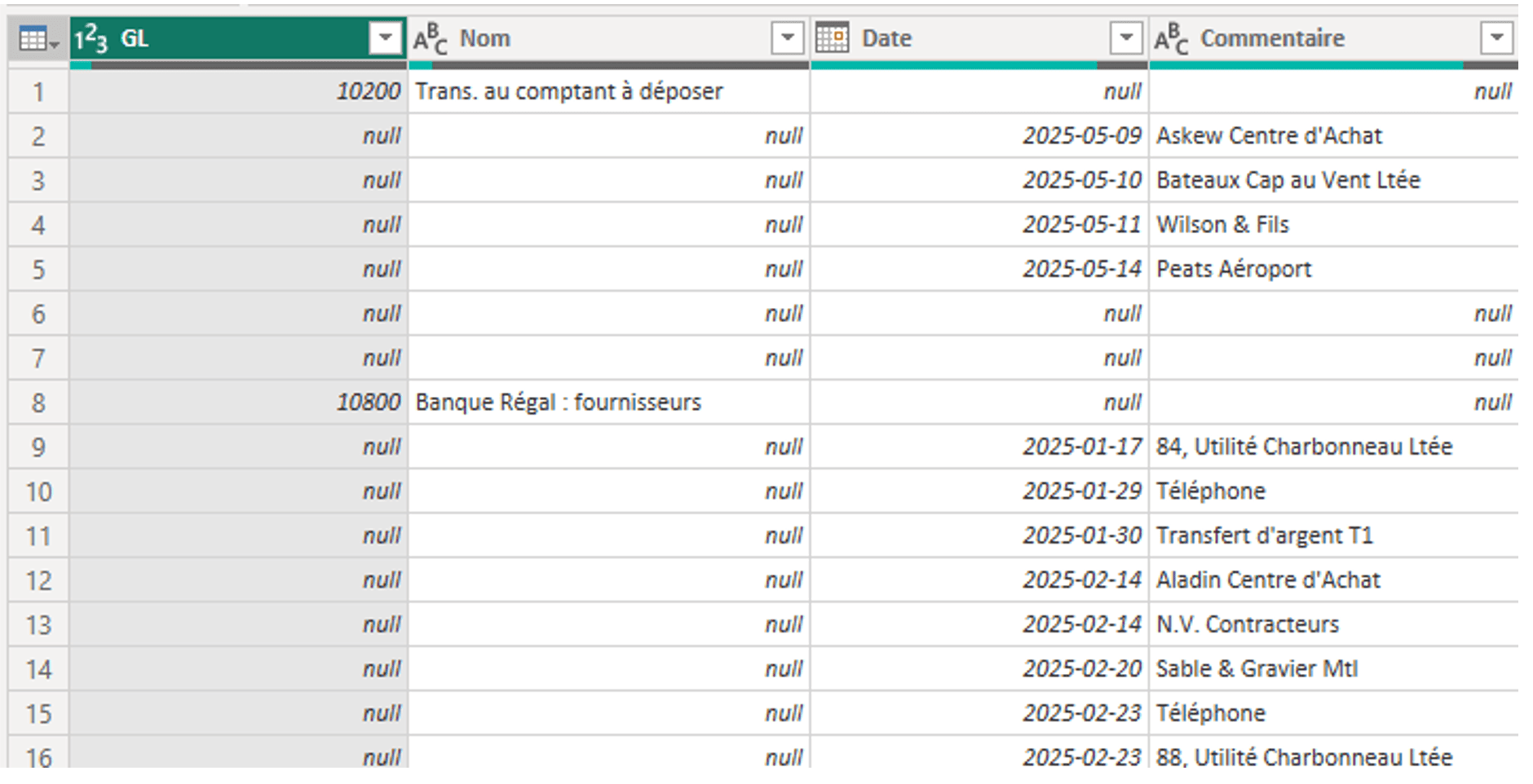
Remplir les cellules vides des colonnes GL et Nom
Remarquez que les colonnes GL et Nom sont incomplètes. Pour pouvoir utiliser les données de façon optimale, chaque ligne des colonnes GL et Nom devraient contenir le numéro de GL et le nom approprié. Pour y arriver, nous pourrons utiliser la fonction « Remplir vers le bas » de Power Query. Tel que son nom l’indique, la fonction « Remplir vers le bas » utilisera les valeurs existantes pour remplir les cellules vides jusqu’à ce qu’une nouvelle valeur soit disponible.
Pour y arriver, sélectionnez les deux colonnes à transformer (« GL » et « Nom »). Dans le menu « Transformer », cliquez sur « Remplir vers le bas ».
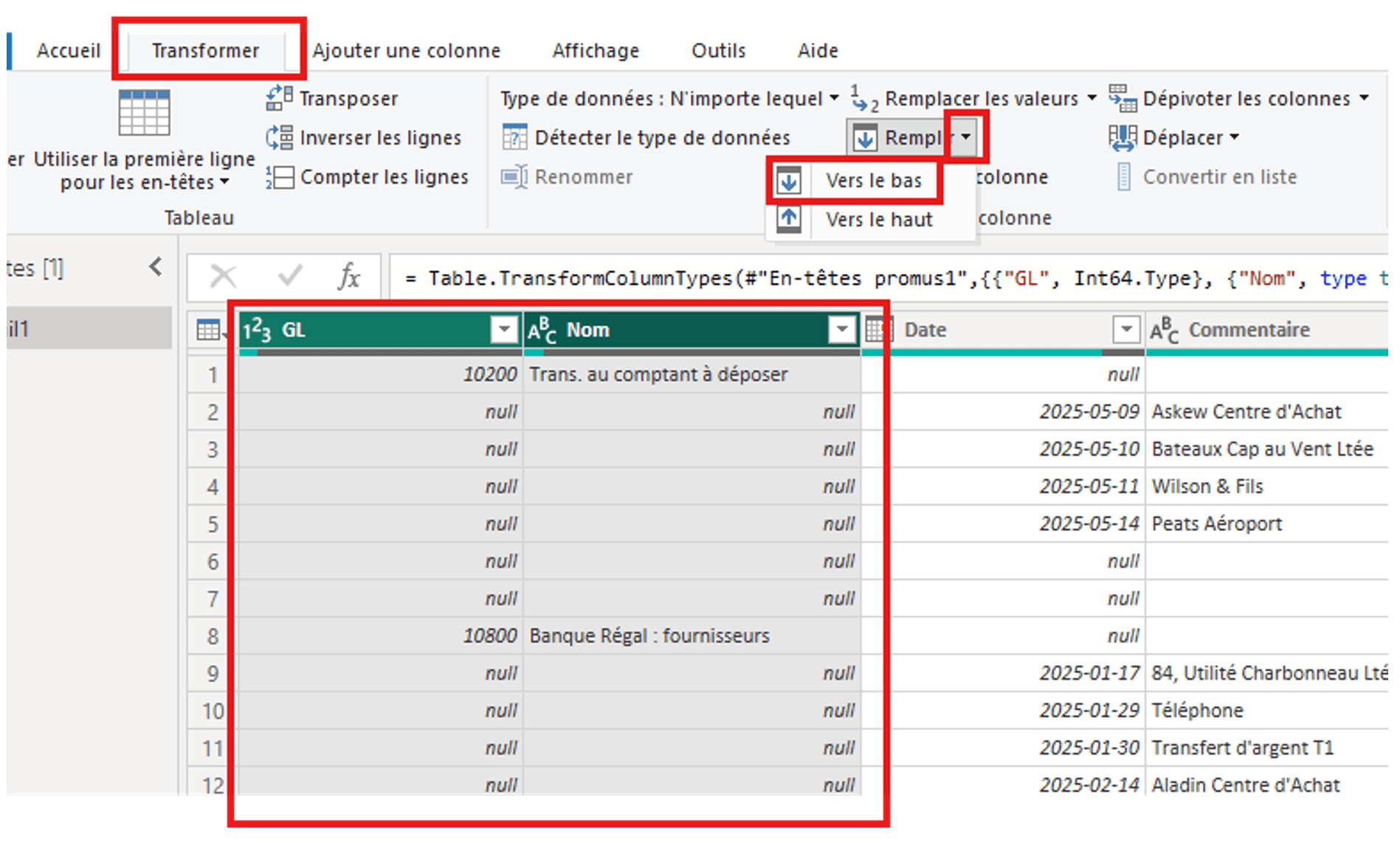
Vous devriez maintenant avoir un résultat qui ressemble à ceci :
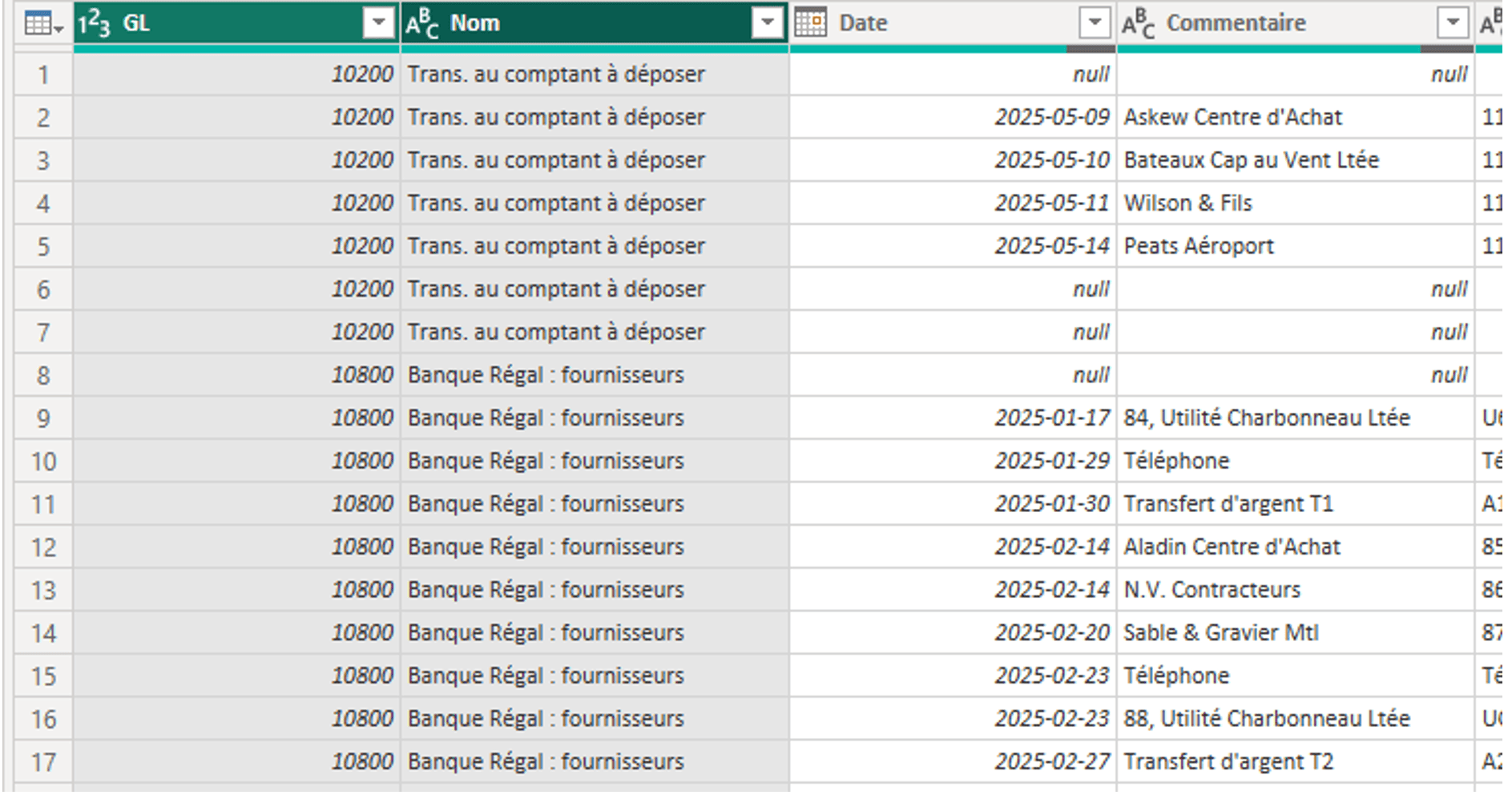
Créer la colonne « Montant »
Dans nos données, les débits et les crédits sont présentés en deux colonnes distinctes. Pour pouvoir analyser plus facilement les résultats, j’aimerais créer une colonne qui calcule les débits moins les crédits. Pour y arriver, je sélectionne d’abord la colonne « Débits » puis la colonne « Crédits ». J’utilise ensuite la fonction « Soustraire » qui se trouve dans le menu « Ajouter une colonne » puis « Standard ».
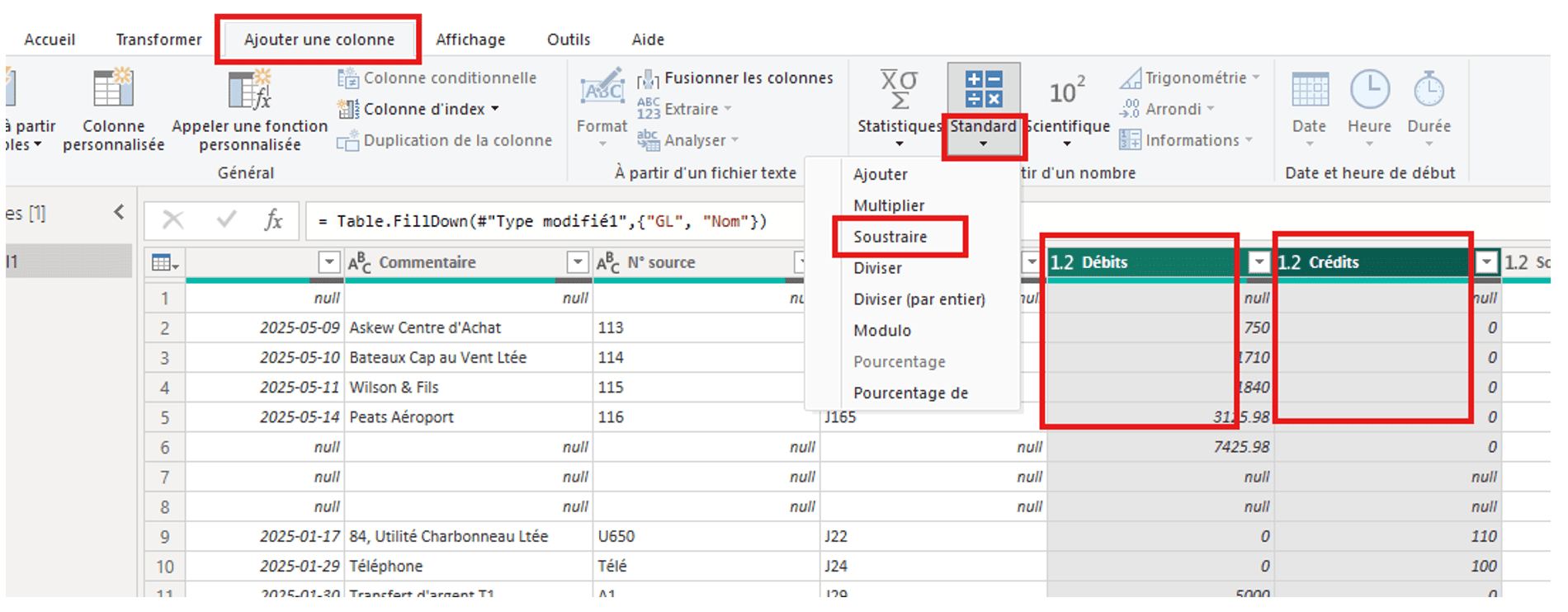
Vous devriez maintenant avoir un résultat qui ressemble à ceci :
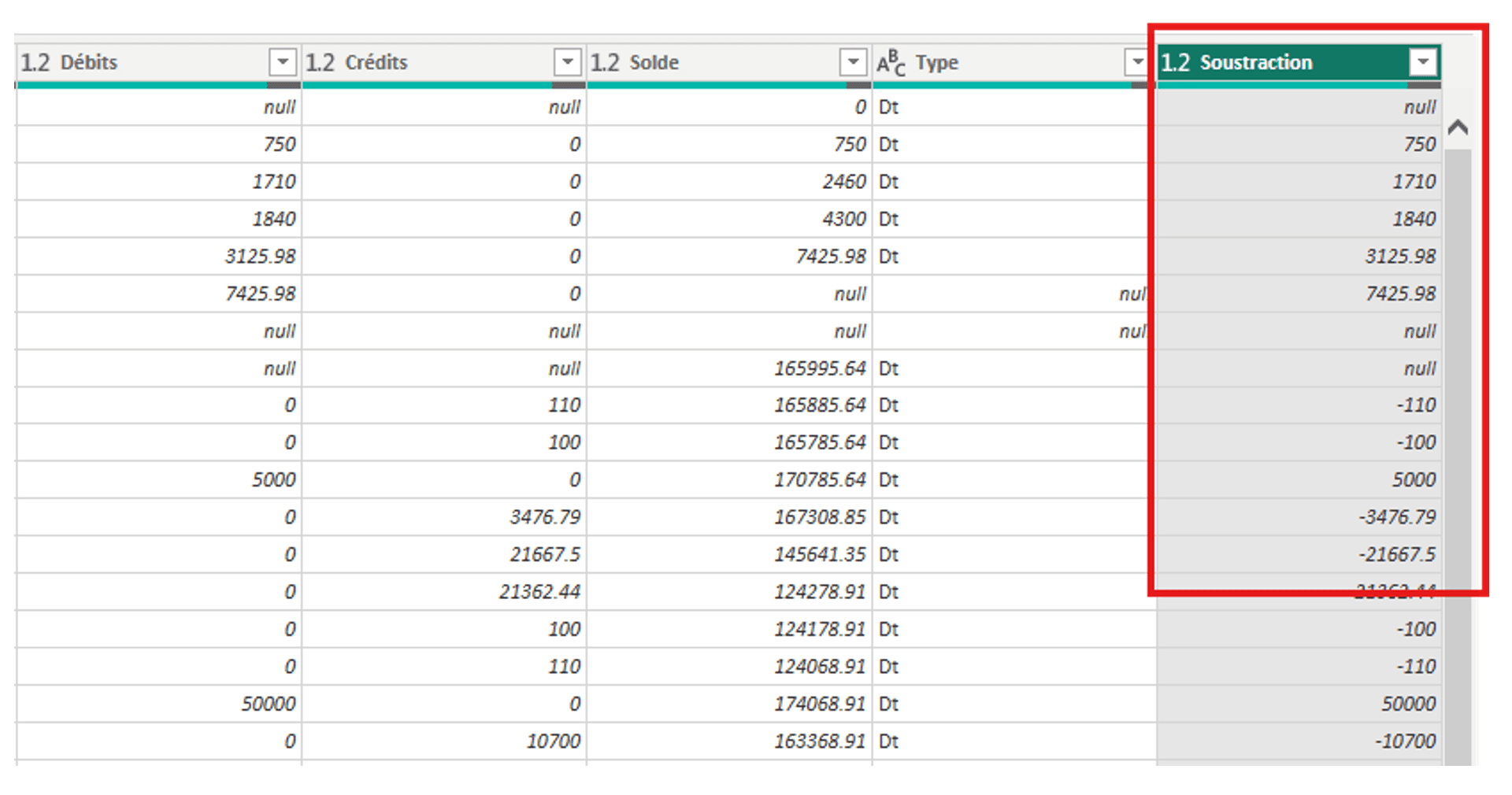
Je peux renommer cette colonne en double-cliquant dans l’en-tête. Je vais la nommer « Montant ».
Supprimer les lignes superflues
Finalement, j’aimerais conserver uniquement les lignes contenant des transactions (exclure les totaux et les lignes vides). Pour y arriver, je vais utiliser la colonne « Date ». En étudiant mes données, j’ai constaté que toutes les lignes qui contiennent des données à analyser contiennent une date. Je peux donc filtrer la colonne date pour exclure les valeurs vides.
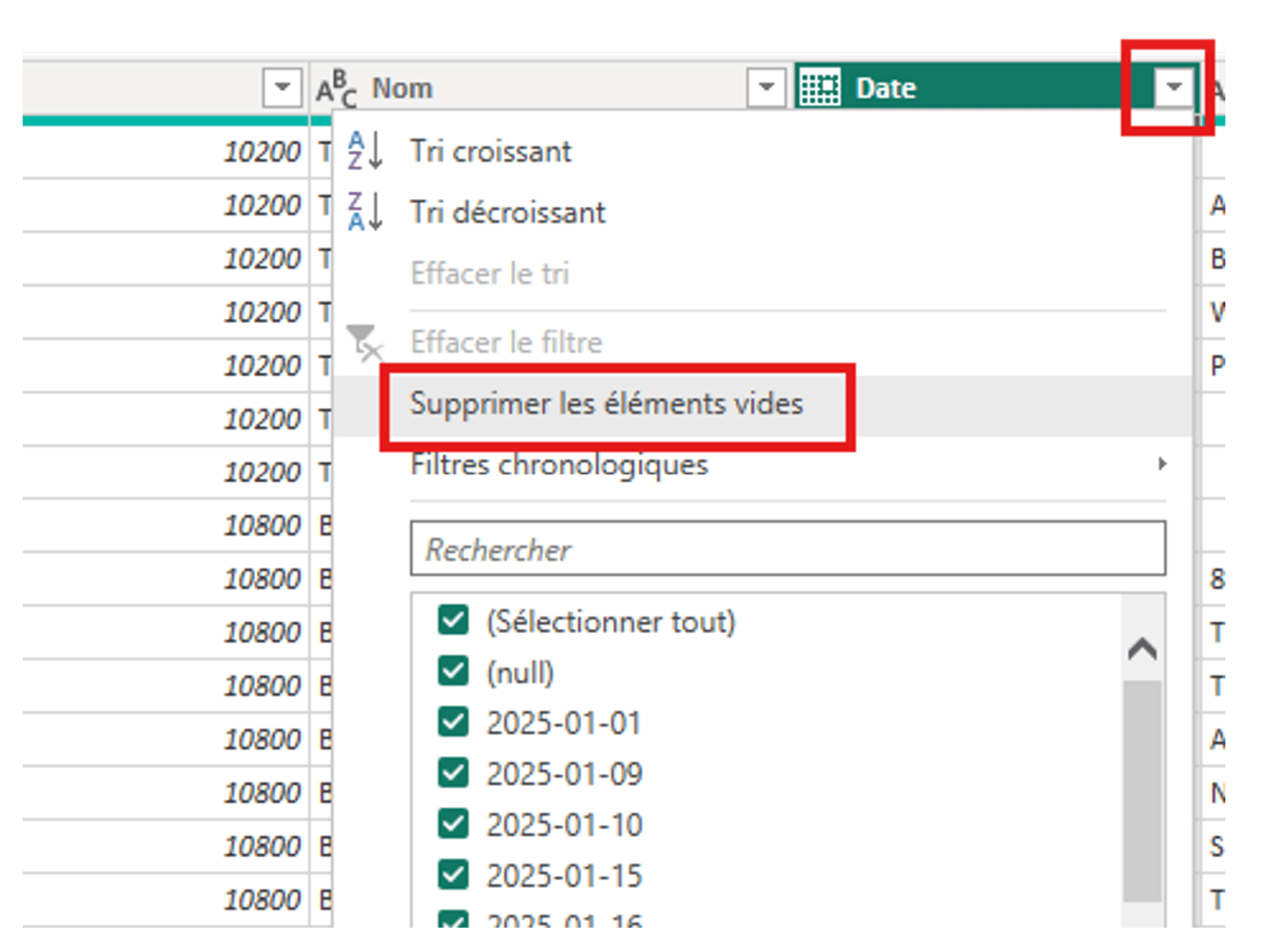
Vous devriez maintenant avoir un résultat qui ressemble à ceci :
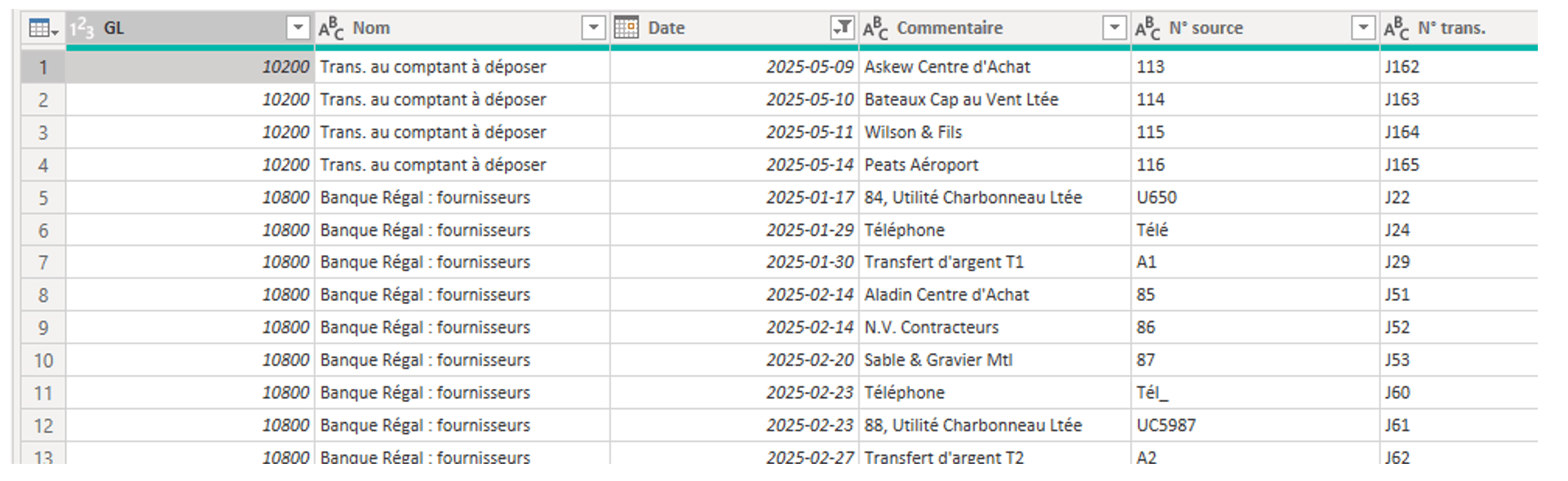
Retour sur Power Query
Chacune de ces étapes de transformation est maintenant « enregistrée » dans votre fichier Power BI. Si le fichier Excel source était mis à jour, ces étapes seraient donc ré-appliquées automatiquement. Pour consulter la liste des étapes enregistrées, vous pouvez faire afficher les « paramètres d’une requête ». Chaque étape appliquée correspond à une manipulation que nous avons réalisée précédemment.
Nous sommes maintenant prêts à utiliser ces données pour créer un rapport! Vous pouvez cliquer sur « Fermer et appliquer » pour transférer ces données dans l’interface de rapport de Power BI.
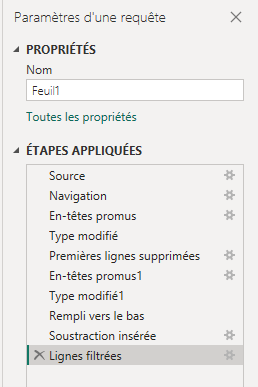
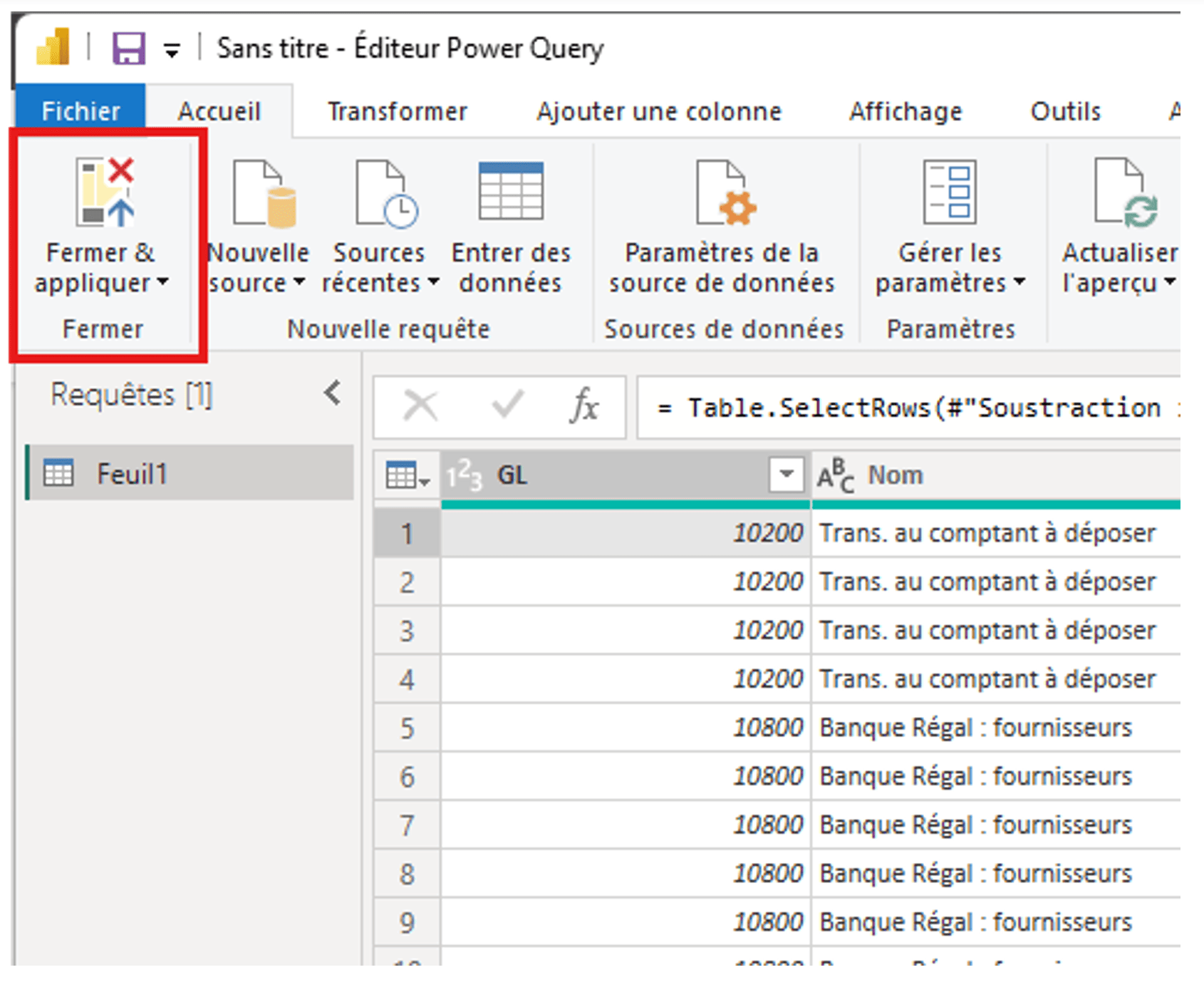

Prêt à aller plus loin dans votre maîtrise de Power BI ? Notre formation Accédez à la puissance de Power BI (niveau 1) vous guide pas à pas pour acquérir les compétences essentielles et tirer pleinement parti de cet outil puissant. |
|---|
Étape 3 : Créer un rapport
Dans l’interface de rapport de Power BI, vous verrez vos données apparaître dans le ruban « Données » à la droite de l’écran.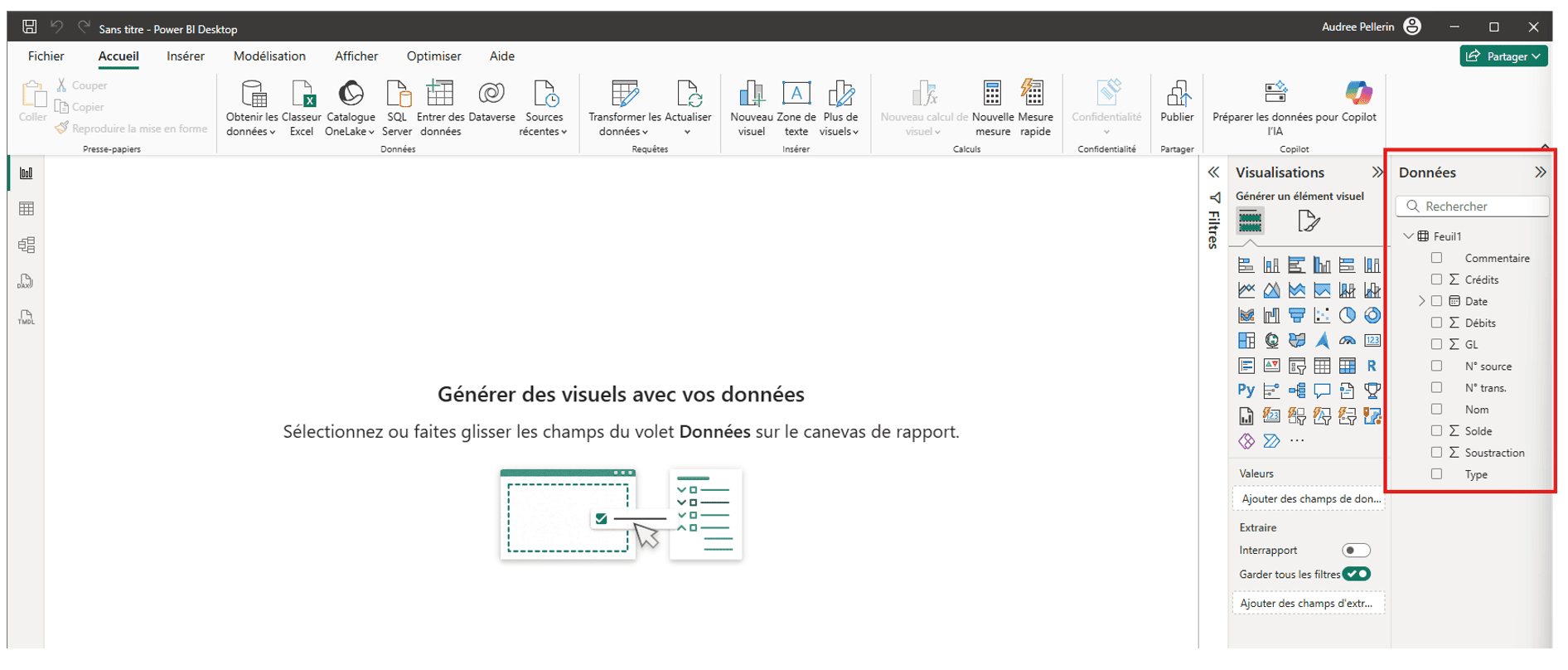
Pour créer votre premier visuel, cliquez sur la « matrice » dans le ruban « Visualisations ». Vous devez ensuite spécifier quelles valeurs seront utilisées pour créer la matrice. Pour reproduire notre exemple initial, nous utiliserons les GL dans les lignes, les dates dans les colonnes et le champ Montant dans Valeurs. Pour remplir ces cases, il suffit de glisser les champs souhaités dans les zones à remplir.
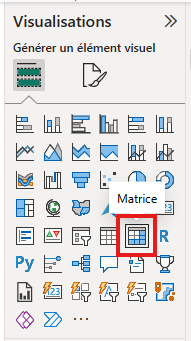
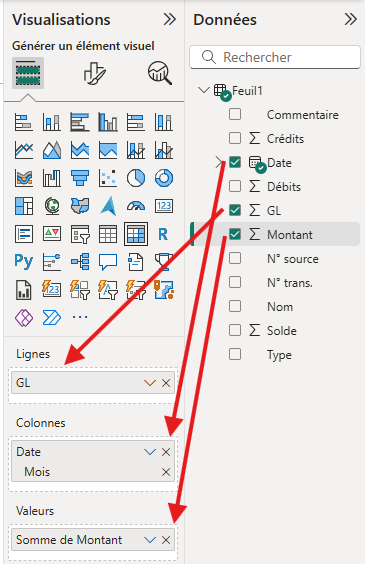
Le résultat final devrait ressembler à ceci :
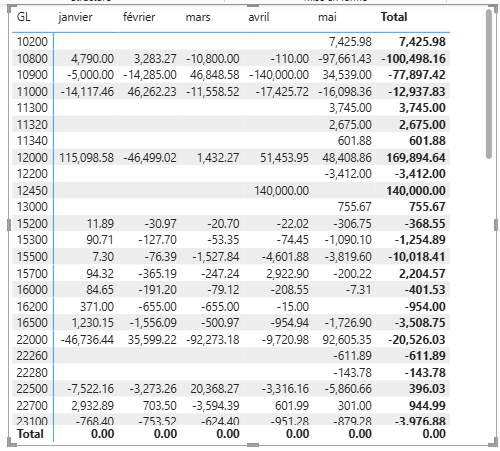
Il ne reste plus qu’à filtrer ce visuel pour ne présenter que les GL de vente et à ajouter un titre.

Conclusion
Lorsque vous avez terminé votre premier rapport, sachez qu’il pourra être automatiquement mis à jour la prochaine fois que vous générez l’extraction de votre logiciel de gestion. Il suffit de regénérer une extraction de votre logiciel de gestion puis de cliquer sur « Actualiser » dans le menu d’accueil de Power BI pour que votre matrice soit mise à jour en fonction des valeurs les plus récentes.
Ça veut donc dire que cette petite analyse qui aura pris moins d’une heure à créer vous permettra de sauver plusieurs minutes par mois! De quoi rentabiliser votre investissement de temps dans la création de ce rapport!
J’espère que cet exemple vous a permis de constater qu’il peut être simple d’utiliser Power BI. Il s’agit de débuter avec des petits projets et de poursuivre graduellement son apprentissage.